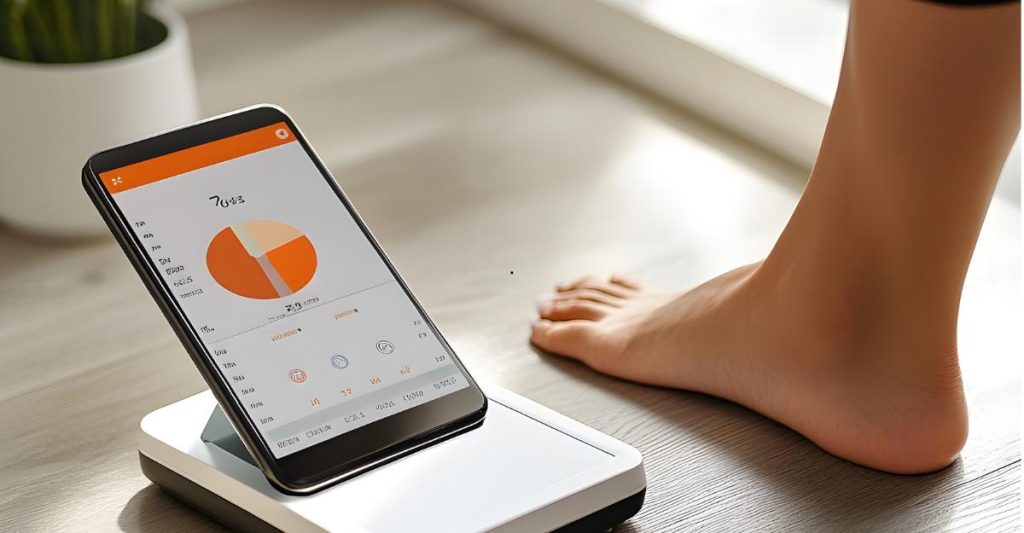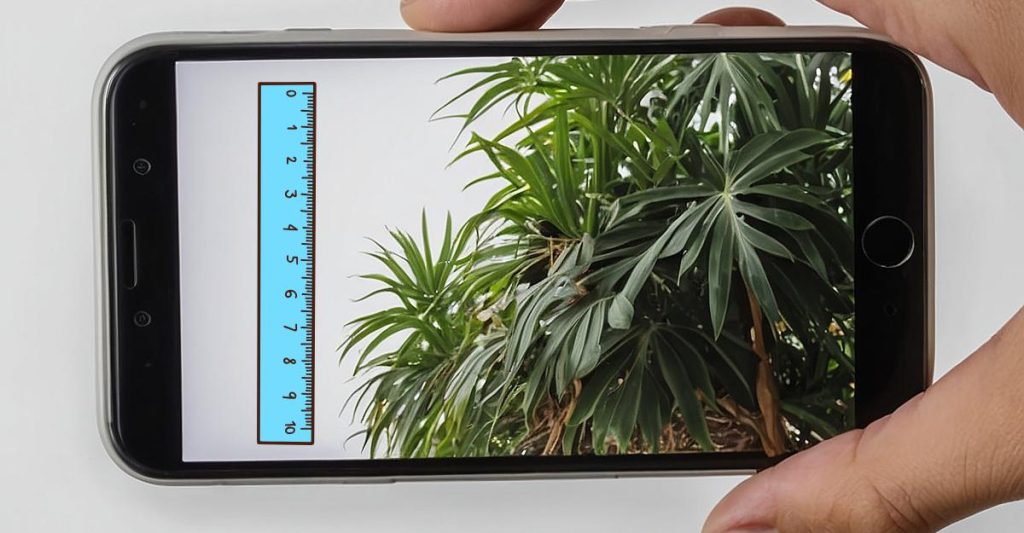Anúncios
A maneira como interagimos com nossos dispositivos está sempre mudando, especialmente no contexto atual. O trabalho remoto destacou a necessidade de acessar o computador do escritório à distância, por exemplo. Essa demanda pode ser atendida por meio de diversos aplicativos de acesso remoto, que possibilitam o controle total de outro dispositivo através do celular.
Anúncios
Existem aplicativos que oferecem planos inteiramente gratuitos, assim como há aqueles que apenas possuem planos pagos. Este segundo tipo geralmente é indicado para empresas e usos comerciais, sobretudo para oferecer suporte técnico à distância e realizar manutenções.
Leia também: Descubra os 5 melhores antivírus para manter seu celular seguro
Para que servem os aplicativos de acesso remoto?
Este tipo de aplicativo tem diversos usos em potencial. Porém, de maneira simplificada, eles tornam possível que você acesse um dispositivo (seu ou de outra pessoa que concedeu acesso) de qualquer lugar, desde que tenha acesso à internet. Assim, é possível controlá-lo como se estivesse na frente dele.
1. TeamViewer
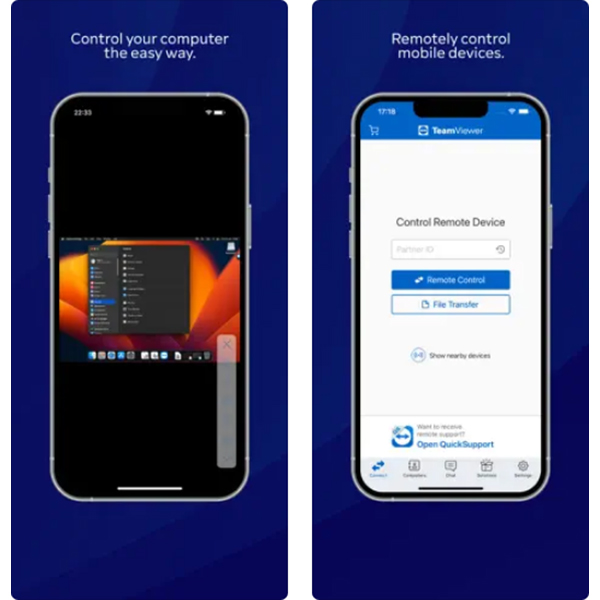
Imagem: App Store
O TeamViewer é o mais conhecido entre os aplicativos de acesso remoto. Ele é fácil de usar, com uma interface intuitiva, o que o torna bom para dar suporte. A plataforma também inclui ferramentas como transferência de arquivos, áudio e chamadas de vídeo, o que a torna completa. Um fator interessante deste app é que é completamente gratuito para usos não comerciais.
Além disso, é possível usar o TeamViewer sem criar uma conta. No entanto, algo que pode causar confusão é que possui 5 aplicativos diferentes para Android e 4 para iPhone, cada um com um propósito diferente. São eles: o “QuickSupport”, para que seu dispositivo possa ser acessado remotamente, o “Remote Control”, para ganhar acesso remoto a outro dispositivo, o “Assist AR”, para sessões de AR, o “Meeting”, para entrar em reuniões, e o “Host”, para que seu dispositivo fique sempre acessível.
O TeamViewer está disponível para Android e iOS.
2. Chrome Remote Desktop
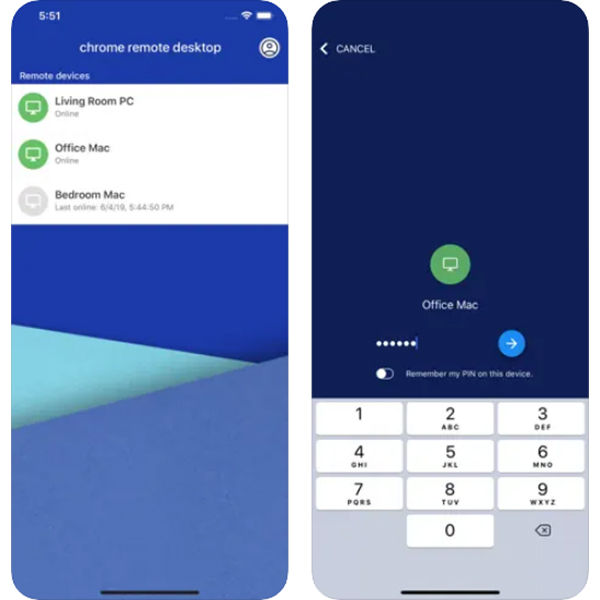
Imagem: App Store
Uma boa opção gratuita para acessar remotamente um dispositivo é o Chrome Remote Desktop. Para usar o aplicativo, é necessário ter uma conta Google, além de ter o navegador Google Chrome aberto. Um ponto bastante negativo deste app é que você pode apenas acessar computadores, e não celulares.
A plataforma é muito simples usar. Basta instalar o aplicativo Chrome Remote Desktop no computador e no seu smartphone. Agora, basta abrir o app e selecionar o computador desejado para se conectar. Com ele, você pode controlar completamente o PC, com acesso aos arquivos que desejar. Infelizmente, o aplicativo não possui funcionalidade de chat nem oferece suporte a várias telas, o que o torna uma opção ruim para dar assistência a diversos usuários.
O Chrome Remote Desktop está disponível para Android e iOS.
3. RemotePC
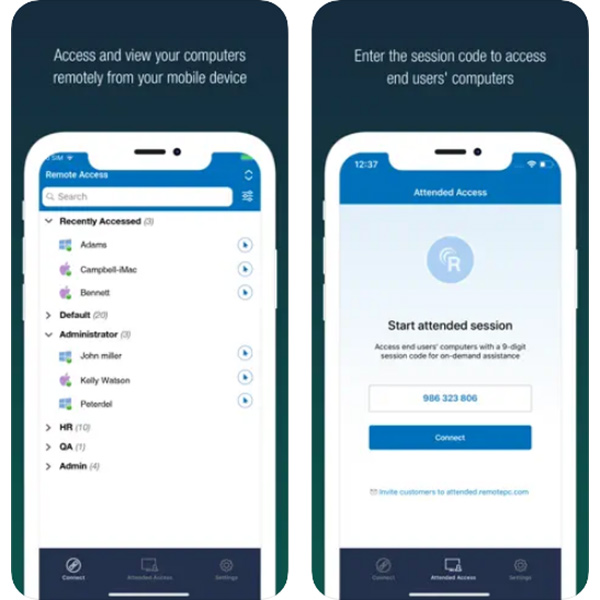
Imagem: App Store
O RemotePC é um dos melhores aplicativos de acesso remoto. Ele oferece excelente qualidade de uso, com uma velocidade de 60 FPS e resolução de até 4K. Com ele, você pode se conectar instantaneamente ao computador, desde que esteja conectado à internet e tenha o aplicativo instalado. Você também consegue usar o app para trabalhar em equipe, acessando computadores remotamente para desenvolver projetos.
O RemotePC é compatível com todos os principais sistemas operacionais, o que permite acesso a qualquer dispositivo. Ele apresenta uma variedade de funcionalidades, como a possibilidade de gravar a sessão e acessar e gerenciar dispositivos desconectados e bloqueados. Além disso, você também tem controle da área de transferência dos aparelhos que está acessando. Como ponto negativo, não possui nenhuma versão gratuita.
O RemotePC está disponível para Android e iOS.
4. Zoho Assist
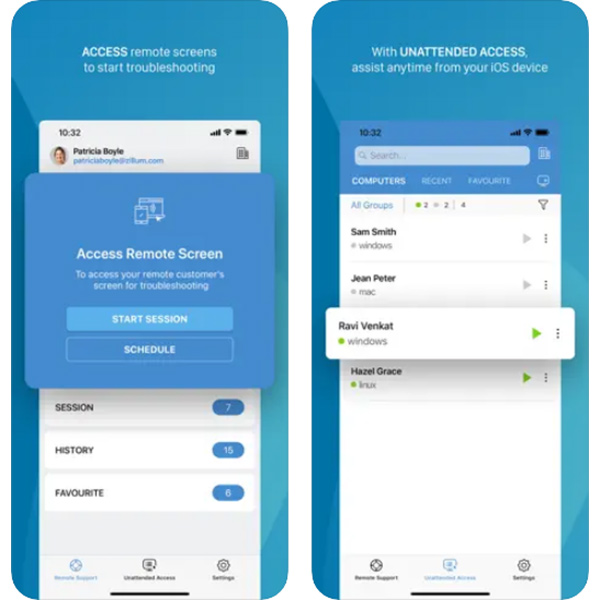
Imagem: App Store
O Zoho Assist permite que você use as ferramentas avançadas da plataforma para acessar qualquer dispositivo. Além disso, ele traz muitas integrações de segurança, o que o faz uma boa opção para quem trabalha com dados confidenciais. Uma de suas funcionalidades importantes do app é a possibilidade de não só dar suporte a clientes que estejam no computador, mas também acessar PCs que não tenham ninguém usando.
Ademais, o Zoho Assist permite que você navegue entre qualquer número de monitores conectados à sua área de trabalho remota. Com ele, é possível fazer capturas de tela com facilidade para resolver os problemas mais tarde. Completando, o aplicativo traz a funcionalidade de transferência de arquivos, podendo enviar a partir do seu smartphone ou pegar de outros aparelhos.
O Zoho Assist está disponível para Android e iOS.
5. AnyViewer
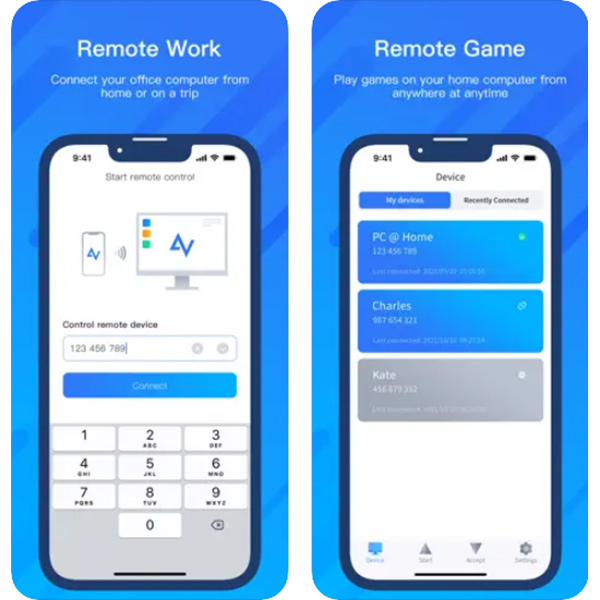
Imagem: App Store
Por fim, temos o AnyViewer, outro dos aplicativos de acesso remoto que pode ser usado sem precisar pagar nada. Um fator que realmente diferencia esta opção é o quão poucas restrições o plano gratuito tem. Nele, você tem conexão de alta velocidade, pode se conectar com até 10 computadores, acessar dois PCs ao mesmo tempo, transferir arquivos (em baixa velocidade) e até conversar via chat de texto.
Além disso, não é preciso ter uma conta para usar o AnyViewer. Caso necessário, você pode alterar a resolução do computador que está acessando e mudar para qualidade de imagem mais baixa para melhorar a velocidade da conexão. Junto a tudo isso, o app traz criptografia ponta-a-ponta para que todos os seus dados fiquem sempre seguros. Caso precise gerenciar mais de dois computadores, pode aumentar o limite em um dos planos pagos.
O AnyViewer está disponível para Android e iOS.
Nunca mais fique sem seus arquivos!
Os apps que abordamos neste artigo oferecem diversas ferramentas para que você possa acessar um dispositivo remotamente. Isso é bastante útil e, dependendo do seu uso, pode até ser necessário, já que assim é possível gerenciar arquivos de qualquer lugar do mundo. Ou seja, se você tinha um prazo a cumprir, mas o documento finalizado está no computador de casa, você ainda pode cumprir o prazo.
Dessa forma, você pode ter muito mais flexibilidade no trabalho e na vida pessoal. Além disso, os apps podem ser usados para melhorar a colaboração em equipes e para trabalhos de suporte técnico. Como as ferramentas não ignoram a segurança, podem ser usadas por quem trabalha com dados confidenciais e sigilosos sem problemas.